Chưa có sản phẩm trong giỏ hàng.
FAQs Máy Tính
Lỗi 0x80072F8F khi Activation Windows 7 và Vista, đây là cách sửa lỗi – Sửa lỗi máy tính
Web Trường Thịnh Group có bài: Lỗi 0x80072F8F khi Activation Windows 7 và Vista, đây là cách sửa lỗi – Sửa lỗi máy tính Lỗi Activation Windows 0x80072F8F thường xảy ra trong quá trình activate Windows 7 hoặc Windows Vista. Nguyên nhân gây ra lỗi có thể là do thiết lập ngày và giờ trên hệ thống chưa chính xác, hoặc do một số nguyên nhân khác. Trong bài viết dưới đây Quản trị mạng sẽ hướng dẫn bạn một số cách để khắc phục lỗi này.
Hotline: 1900 63.63.43
☎ 0287300 7898 – 0938 169 138 (Zalo) 0984.966.552 (Zalo)
Lỗi Activation Windows 0x80072F8F thường diễn ra trong qui trình người sử dụng activate Windows 7 hoặc Windows Vista. Nguyên nhân gây nên lỗi cũng có thể là vì thiết lập ngày và giờ trên hệ thống chưa chính xác, hoặc chính vì 1 số nguyên do khác. Để khắc phục lỗi bạn có thể thiết lập lại chuẩn xác ngày và giờ trên hệ thống.
Trong bài viết dưới đây Quản trị mạng sẽ chỉ dẫn bạn một số phương pháp để khắc phục lỗi này.

1. Kiểm tra thiết lập ngày và giờ trên máy tính Windows
Đầu tiên cần chắc chắn rằng:
1. Trên BIOS: Bạn đã thiết lập đúng ngày, giờ và năm.
Xem thêm: bảo dưỡng máy tính tại nhà vs cài đặt máy tính tại nhà hcm vs cứu dữ liệu tại nhà tphcm vs
2. Trên Windows: Thiết lập chuẩn xác ngày, giờ, năm và múi giờ. Nếu thiết lập chưa chính xác, sau đó bạn thiết lập lại ngày giờ rồi khởi động lại máy tính của mình.
Sau khi khởi động xong, thử activate lại máy tính Windows của bạn một lần nữa. Nếu lỗi activation 0x80072F8F vẫn còn xảy ra bạn có thể áp dụng các giải pháp khác để khắc phục lỗi.
2. Thay đổi key Registry MediaBootInstall từ 1 thành 0
1. Nhấn tổ hợp phím Windows + R để mở cửa sổ lệnh Run.
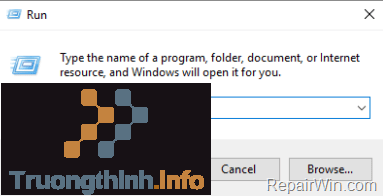
2. Nhập regedit vào cửa sổ lệnh Run rồi nhấn Enter hoặc click chọn OK để mở cửa sổ Registry Editor.
3. Trên cửa sổ Registry Editor bạn điều phối theo key:
HKEY_LOCAL_MACHINE/Software/Microsoft/Windows/CurrentVersion/Setup/OOBE
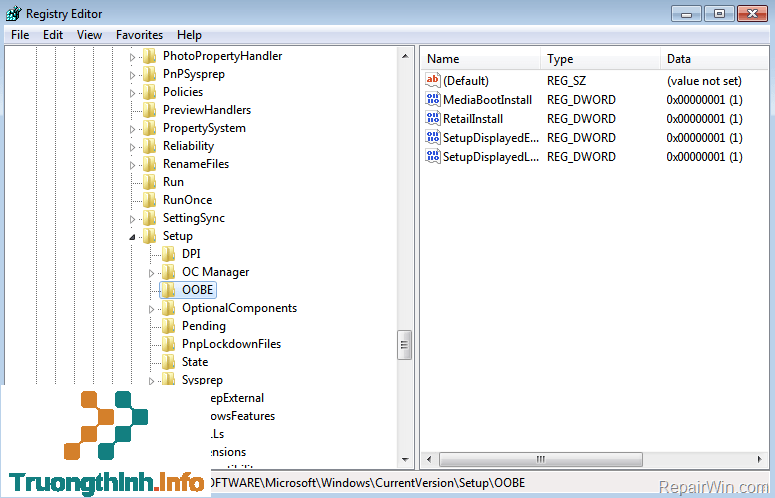
4. Ở khung bên phải, kích đúp chuột vào value MediaBootInstall REG_DWORD , sau đó thay đổi giá trị trong khung Value data từ 1 thành 0.
5. Click chọn OK để đóng cửa sổ Registry Editor lại.
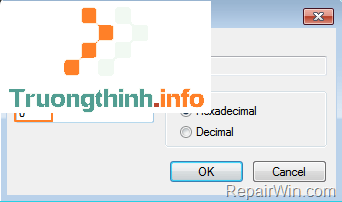
6. Mở Command Prompt dưới quyền Admin bằng cách:
– Click chọn Start => All programs => Accessories.
– Kích chuột phải vào Command Promp t chọn Run as administrator.
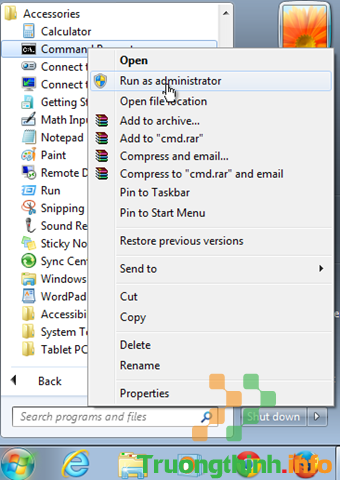
7. Trên cửa sổ Command Prompt, bạn nhập slmgr /rearm vào đây rồi nhấn Enter.

8. Click chọn OK tại thông báo “ Command complete successfully ”, sau đó khởi động lại hệ thống của bạn. Nếu được đòi hỏi nhập product key, bạn nhập product key vào để activate Windows.
9. Sau khi máy tính của bạn khởi động xong, thử activate lại máy tính Windows của bạn.
3. Activate Windows bằng điện thoại
Nếu áp dụng các giải pháp trên đều thất bại, biện pháp cuối cùng cho bạn là sử dụng điện thoại để activate Windows.
Tham khảo thêm 1 số bài viết dưới đây:
- Làm làm sao để thay đổi font chữ mặc định trên Windows 10
- Hướng dẫn sửa nhanh lỗi “Inaccessible Boot Device” trên Windows 10/8/7 và Windows Vista
- Sửa nhanh lỗi máy tính Windows 10/8/7 bị treo, không thoát được chế độ Safe Mode
Chúc các bạn thành công!
Xem thêm: sửa máy tính giá rẻ hcm vs dịch vụ sửa wifi tại nhà vs
- Sửa nhanh lỗi máy tính Windows 10/8/7 bị treo, không thoát được chế độ Safe Mode
- Windows Update bị treo, này là những gì bạn phải làm
- Làm ra sao để thay đổi font chữ Windows 10 mặc định
- Làm ra sao để gán quyền xóa bất kỳ thư mục hoặc tập tin trên Windows?
- Sửa nhanh lỗi “Location is not available” trên Windows 10/8/7
- 10 lỗi thông dụng trên Windows 10 và cách sửa lỗi
lỗi 0x80072F8F, sửa lỗi 0x80072F8F, lỗi activation windows 7, lỗi activation windows vista, sửa lỗi activation windows 7, sửa lỗi activation 0x80072F8F
Nội dung Lỗi 0x80072F8F khi Activation Windows 7 và Vista, đây là cách sửa lỗi – Sửa lỗi máy tính được tổng hợp sưu tầm biên tập bởi: Trường Thịnh Group. Mọi ý kiến vui lòng gửi Liên Hệ cho truongthinh.info để điều chỉnh. truongthinh.info tks.
